Donnerstag, 03.04.2025 (CEST) um 14:53 Uhr
News:
Herzlich Willkommen bei Windowspage. Alles rund um Windows.
|
Detailbeschreibung
|
|
Betriebssystem: Windows Vista, Windows 7
|
|
In der Grundeinstellung werden die Registerkarten rechts neben der Adressleiste in der Symbolleiste angezeigt. Über das Kontextmenü der Symbolleisten kann der Benutzer jedoch mit Hilfe der Option "Registerkarten in einer separaten Zeile anzeigen" diese unterhalb der Adressleite anzeigen lassen. Die folgende Einstellung legt die Anzeige der Registerkarten fest. Zusätzlich wird der entsprechende Menüpunkt entfernt. Ein Benutzer kann die vorgegeben Ansicht nicht mehr ändern. So geht's:
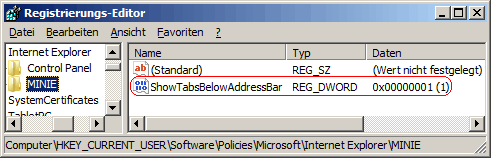 Hinweise:
|
| Tipps für Windows Vista, Windows 7 | |
|
|
| Sie rufen die Inhalte über eine unverschlüsselte Verbindung ab. Die Inhalte können auch über eine verschlüsselte Verbindung (SSL) abgerufen werden: https://windowspage.de/tipps/022616.html |